É muito fácil de criar um novo modelo para o Calligra Stage.
Se você tiver uma apresentação num estilo que você gostaria de usar novamente, você poderá salvá-la como um modelo.
Este tutorial mostrará como nós podemos criar um novo modelo e salvá-lo.
Abra o Calligra Stage e crie um novo documento.
Para adicionar alguma destaque ao slide em branco, nós podemos alterar o fundo do slide - faça isso selecionando a Plano de fundo do documento na área acoplável Ferramentas.
Nós queremos que o fundo seja atrativo. Dessa forma, você pode escolher usar uma imagem como plano de fundo clicando o botão : sinta-se à vontade para experimentar, mas mantenha o visual bonito!
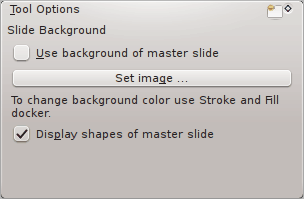
A página deverá agora ter as cores que escolheu. Crie uma caixa de texto e escreva um cabeçalho para o slide:

Quando estiver satisfeito com o seu modelo, vá para → e selecione Modelo de Apresentação OpenDocument o tipo de arquivo da janela.